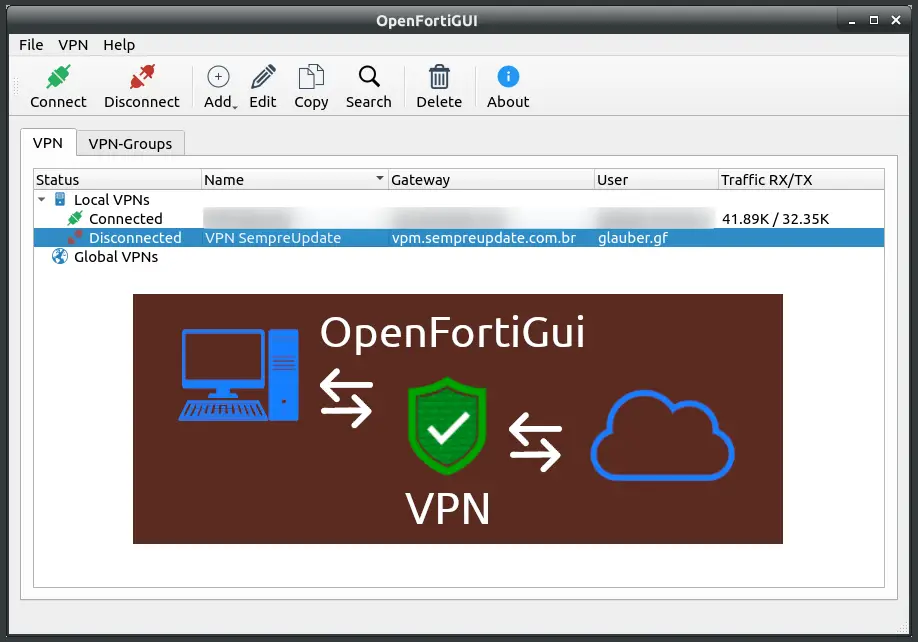Nesse post, vamos ver como instalar o OpenFortiGui cliente VPN no Debian de modo que possa se conectar à VPN corporativa para quem precisa trabalhar em home office.
O OpenFortiGui, ao contrário de outros clientes VPN, também pode conectar-se a vários destinos VPN simultaneamente. É uma substituição do Forticlient de código fechado – SSLVPN Client.
As características do OpenFortiGui incluem:
- GUI Qt5;
- Biblioteca openfortivpn embutida, não é necessário fazer download separado;
- Todas as configurações salvas em arquivos de texto, fáceis de compartilhar, senhas salvas criptografadas em AES (a chave pode ser definida conforme necessário, chaveiro GNOME e suporte ao KWallet);
- VPNs divididas em seções locais e globais (somente leitura, útil para implantações em muitos usuários);
- Grupos de VPN podem ser definidos para iniciar grupos de VPNs ao mesmo tempo;
- Trayicon com acesso rápido para iniciar/parar VPNs e grupos;
- Várias conexões VPN possíveis simultaneamente;
- Autenticação de certificado e usuário/senha suportada;
- Suporte a 2Factor;
- Inicialização automática de VPNs na inicialização do programa;
Idiomas inglês, alemão, catalão e japonês; - Opcional: Plug-in do KRunner para KDE5;
- Para contribuir veja o fonte e desenvolvimento da comunidade: OpenFortiGui.
Como instalar o OpenFortiGui cliente VPN no Debian
Nesse post será demostrada a instalação no sistema GNU/Linux Debian Testing mas que não é diferente de outras versões e em debian-like.
A instalação será feita pelo repositório a ser adicionado, caso você não queira adicionar o mesmo, pode fazer o download do pacote DEB na página do projeto de acordo com sua versão no link abaixo.
- Download do pacote: OpenFortiGui
1. Adicionar repositório
A primeira etapa a fazer é adicionar o repositório do projeto para que o apt/apt-get possa instalar o mesmo.
Nesse caso, vamos adicionar o repositório no diretório /etc/apt/sources.list.d com o nome do repositório iteas.
Abra com privilégio de root seu editor de texto que preferir, adicione o repositório abaixo e salve com o nome iteas.list.
Adicione a linha do repositório abaixo no arquivo e depois salve o mesmo.
OBS: Não se preocupe se o repositório está setado para o Buster, no Testing funcionou sem nenhum problema.
Após adicionar o repositório e ter salvo o mesmo, instale a chave GPG pública com o comando abaixo.
A saída vai ser parecida com essa:
gpg: key 2FAB19E7CCB7F415: public key “Mario Loderer (ITEAS IT Services GmbH) <mario.loderer@iteas.at>” imported
gpg: Número total processado: 1
gpg: importados: 1
2. Instalar o OpenFortiGui
Após ter executado os passos acima, atualize os repositórios para em seguida instalar o OpenFortiGui.
A saída da instalação vai ser parecida com essa:
Construindo árvore de dependências
Lendo informação de estado… Pronto
The following additional packages will be installed:
libqt5keychain1
Os NOVOS pacotes a seguir serão instalados:
libqt5keychain1 openfortigui
0 pacotes atualizados, 2 pacotes novos instalados, 0 a serem removidos e 0 não atualizados.
É preciso baixar 521 kB de arquivos.
Depois desta operação, 1.384 kB adicionais de espaço em disco serão usados.
Você quer continuar? [S/n]
Obter:1 http://ftp.br.debian.org/debian testing/main amd64 libqt5keychain1 amd64 0.10.0-1 [49,8 kB]
Obter:2 https://apt.iteas.at/iteas buster/main amd64 openfortigui amd64 0.9.0-3 [471 kB]
Baixados 521 kB em 3s (172 kB/s)
A seleccionar pacote anteriormente não seleccionado libqt5keychain1:amd64.
(Lendo banco de dados … 115165 ficheiros e directórios actualmente instalados.)
A preparar para desempacotar …/libqt5keychain1_0.10.0-1_amd64.deb …
…
A processar ‘triggers’ para desktop-file-utils (0.24-1) …
Instalação do pacote OpenFortiGui finalizado. Vamos na próxima etapa fazer a configuração para se conectar na VPN.
3. Conectar na VPN
Após ter feito os passos acima de adição do repositório e instalação da chave e do OpenFortiGui, vamos alterar a configuração para que o OpenFortiGui possa se conectar com o usuário atual ou quais queiram sem ser com sudo.
Com a instalação do pacote OpenFortiGui o mesmo já adicionou o usuário no arquivo /etc/sudoers. No arquivo terá as linhas conforme essas abaixo:
root ALL=(ALL:ALL) ALL
mcnd2 ALL=(ALL:ALL) ALL
Para executar o OpenFortiGui sem precisar ser com sudo, tem que fazer uma pequena edição no arquivo /etc/sudoers.d/openfortigui modificando o parâmetro %sudo para o seu usuário, no nosso caso %mcnd2. Deverá ter privilégio de root para editar o arquivo.
Nós comentamos a linha original adicionando o # na frente da linha e copiamos a mesma modificando apenas o parâmetro do usuário como dito. Veja como ficou abaixo a linha no arquivo:
%mcnd2 ALL=NOPASSWD:SETENV: /usr/bin/openfortigui –start-vpn *
Feito isso, é necessário adicionar a configuração para se conectar na VPN de sua empresa com os dados previamente já em mãos, como o server da VPN, a porta da VPN, o usuário que se conectará na VPN e a senha do usuário.
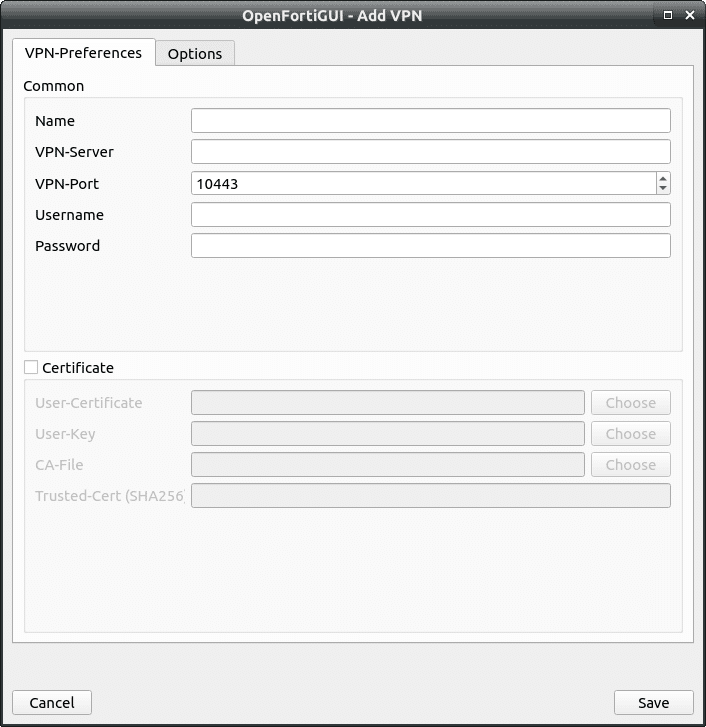
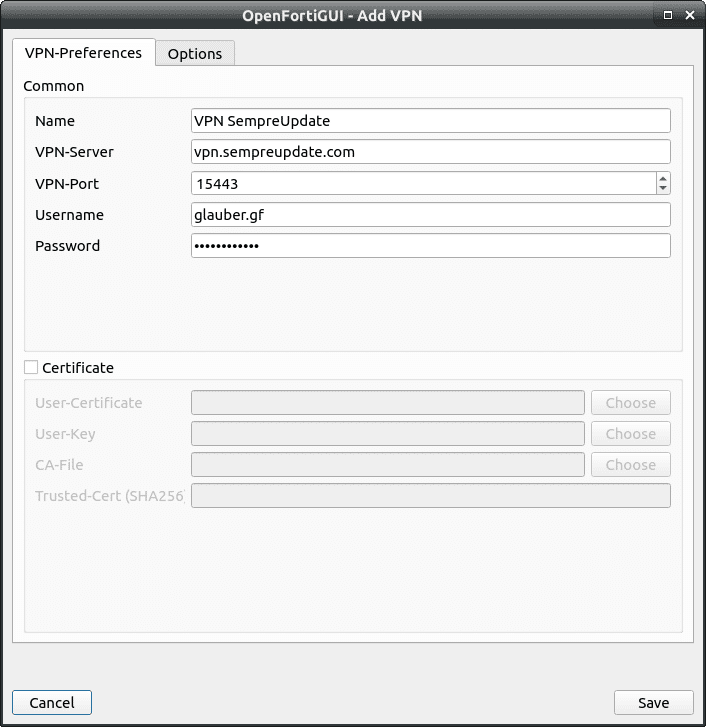
OBS: Os dados inseridos no exemplo da imagem acima são fictícios, servindo apenas para demostração.
Pronto! Conexão com a VPN feita com sucesso.
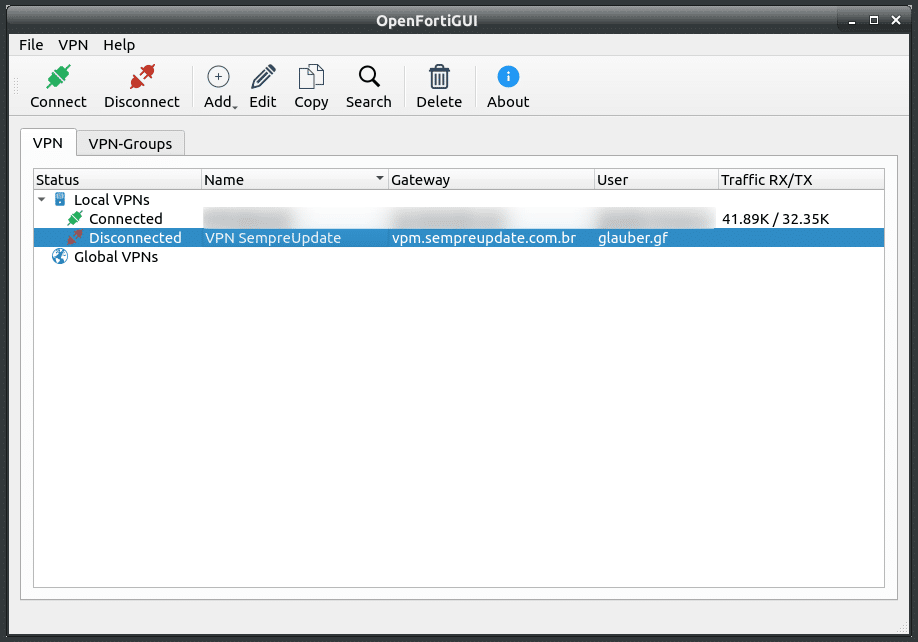
Para ficar atualizado no SempreUpdate siga lá no canal do Telegram ou Twitter e fique sabendo sempre de novas postagens.
Caso tenha alguma dúvida, entre em nosso grupo no Telegram e compartilhe-o.